Home > Scannen > Scannen über den Computer (Mac) > Scannen mit TWAIN-kompatiblen Anwendungen (Mac) > TWAIN-Treibereinstellungen (Mac)
TWAIN-Treibereinstellungen (Mac)
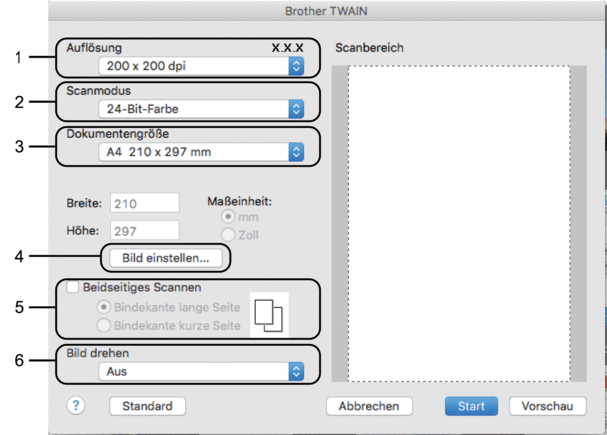
- Die Namen der Einstellungen und die möglichen Werte können je nach verwendetem Gerät variieren.
- Die Einstellung Kontrast ist nur verfügbar, wenn Grau (Fehlerstreuung), Echte Graustufen oder 24-Bit-Farbe aus den Scanmodus-Optionen ausgewählt wird.
- Auflösung
- Wählen Sie die Scanauflösung im Popup-Menü Auflösung aus. Höhere Auflösungen erfordern mehr Speicher und eine längere Übertragungszeit, liefern jedoch ein feiner gescanntes Bild.
- Scanmodus
- Wählen Sie aus einer Reihe von Scan-Farbtiefen.
-
- Schwarzweiß
- Wählen Sie diese Einstellung für Text oder Strichzeichnungen.
- Grau (Fehlerstreuung)
- Wählen Sie diese Einstellung für Fotos oder Grafiken. (Fehlerstreuung ist eine Methode zur Erzeugung von simulierten Bildern in Grau ohne echte Graupunkte zu verwenden. Es werden schwarze Punkte in einer bestimmten Matrix angeordnet, um eine Darstellung in Grau zu erzeugen.)
- Echte Graustufen
- Wählen Sie diese Einstellung für Fotos oder Grafiken. Dieser Modus ist genauer, weil er bis zu 256 Grauschattierungen verwendet.
- 24-Bit-Farbe
- Verwenden Sie diese Option, um ein Bild mit der genausten Farbwiedergabe zu erzeugen. Dieser Modus verwendet bis zu 16,8 Millionen Farben, um das Bild zu scannen, aber er erfordert den meisten Speicher und hat die längste Übertragungszeit.
- Dokumentengröße
- Wählen Sie das genaue Format des Dokuments in einer Auswahl voreingestellter Scanformate aus.
- Wenn Sie Benutzerdefiniert wählen, können Sie die Vorlagengröße eingeben.
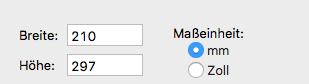
- Bild einstellen
- Klicken Sie auf die Schaltfläche Bild einstellen, um andere Bildqualitäten anzupassen.
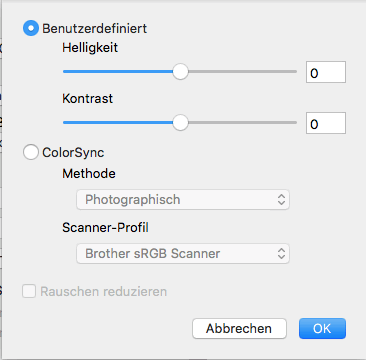
- Helligkeit
- Stellen Sie den Pegel Helligkeit ein, indem Sie den Schieberegler nach rechts oder links ziehen, um das Bild aufzuhellen oder abzudunkeln. Wenn das gescannte Bild zu hell ist, sollten Sie einen niedrigeren Wert für den Helligkeitspegel wählen und das Dokument noch einmal scannen. Ist das gescannte Bild zu dunkel, wählen Sie einen höheren Wert für den Helligkeitspegel und scannen Sie das Dokument noch einmal. Sie können auch einen Wert in das Feld eingeben, um die Helligkeit festzulegen.
- Kontrast
- Erhöhen oder verringern Sie den Kontrast durch Bewegen des Schiebereglers nach rechts oder links. Das Erhöhen des Kontrasts hebt die dunkleren und helleren Bereiche des Bilds stärker hervor, während das Verringern des Kontrasts mehr Details in Graubereichen des Bilds sichtbar macht. Sie können zur Einstellung des Kontrasts auch einen Wert in das Feld eingeben.
- Rauschen reduzieren
- Mit dieser Auswahl verbessern und erweitern Sie die Qualität Ihrer gescannten Bilder. Die Option Rauschen reduzieren ist verfügbar, wenn die Option 24-Bit-Farbe und die Scanauflösung 300 x 300 dpi, 400 x 400 dpi, oder 600 x 600 dpi ausgewählt sind.
- Beidseitiges Scannen
- Wenn Sie dieses Kontrollkästchen aktivieren, scannt das Gerät beide Seiten des Dokuments. Wenn Sie die automatische beidseitige Scan-Funktion verwenden, müssen Sie entsprechend dem Layout der Vorlage Bindekante lange Seite oder Bindekante kurze Seite wählen, um sicherzustellen, dass die erzeugte Datendatei richtig abgebildet wird.
(Nur bei bestimmten Modellen verfügbar)
- Bild drehen
- Dreht das gescannte Bild.
War diese Seite hilfreich?






